ConoHa AI Canvasは初心者でも簡単にAI画像作成を体験できるサービスです!
高性能のパソコンがなくてもインターネットだけで高速に画像生成ができます!
■紹介記事はこちら

今回はサービス登録後の起動の流れと、日本語化についてです!
ログインしてWebUIを起動する
①ホーム画面からログインする。
②上部の「AI」をおす。
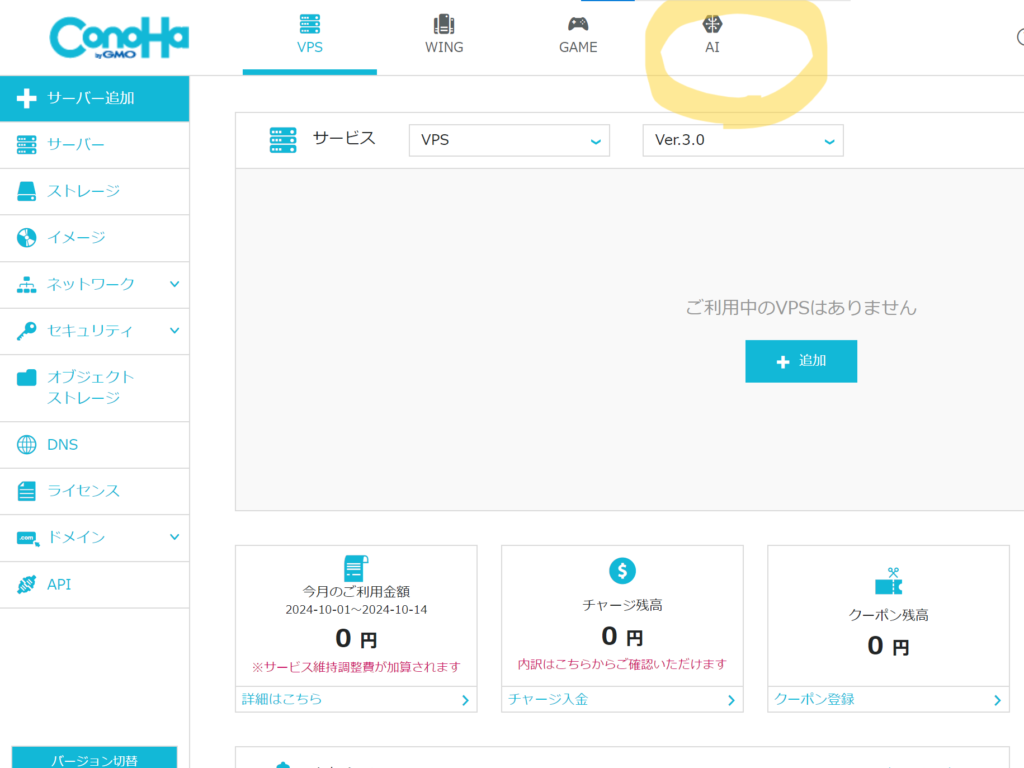
③「WebUI起動」をおす
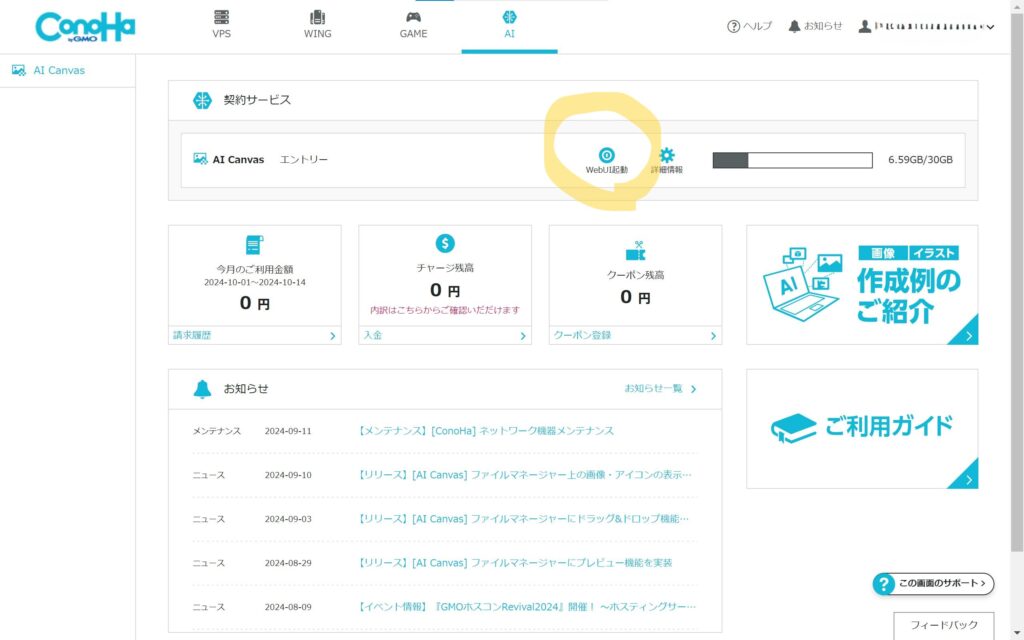
④認証情報を設定する
WebUI用のユーザネームとパスワードを設定します。
ログインに使用したものとは別の一時的なものを設定します。
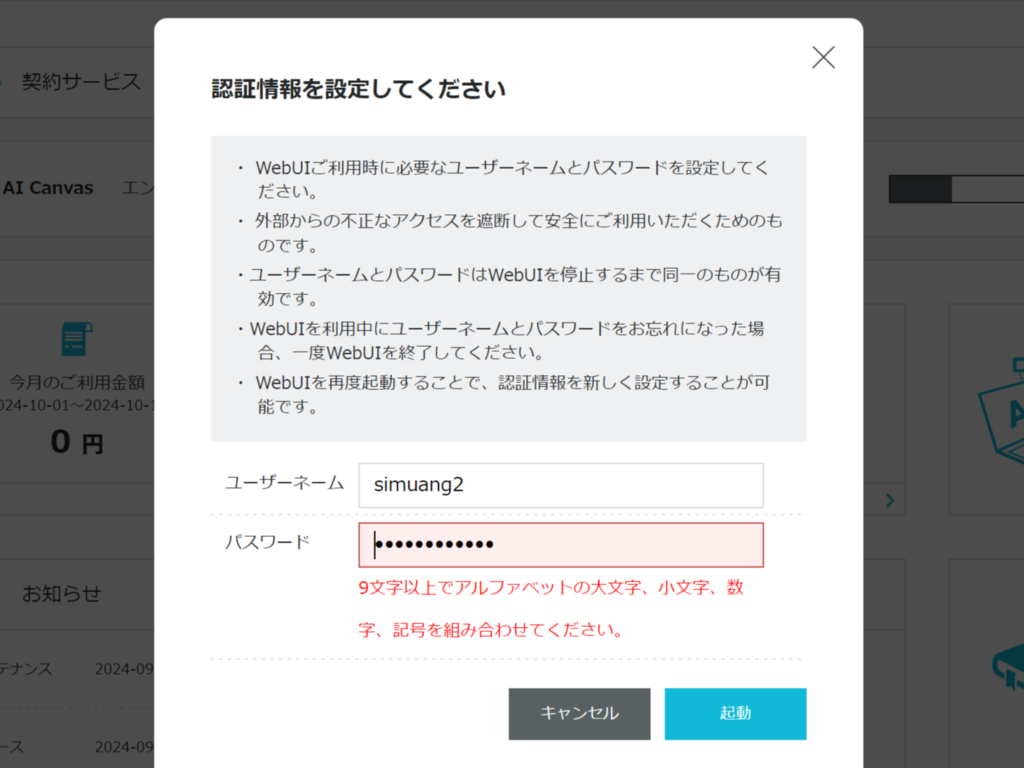
9文字以上でアルファベットの大文字、小文字、数字、記号を組み合わせてください。
厳重な設定です。入力した後、右下の「起動」をおします。
⑤起動中
少し時間がかかります。
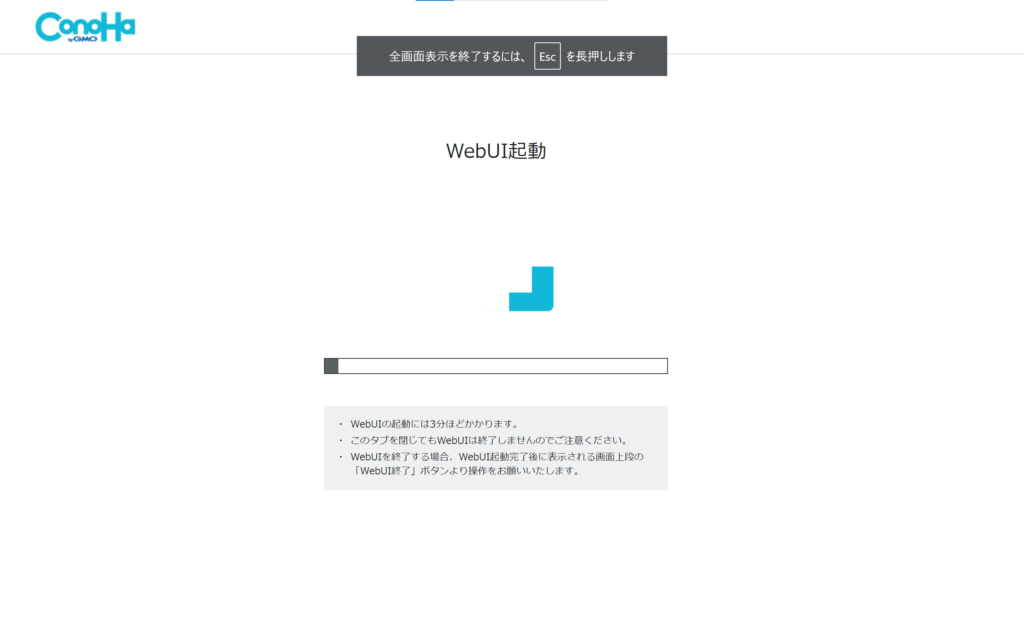
⑥WebUIのログイン
先ほど設定したユーザーネームとパスワードを入力してログインします。
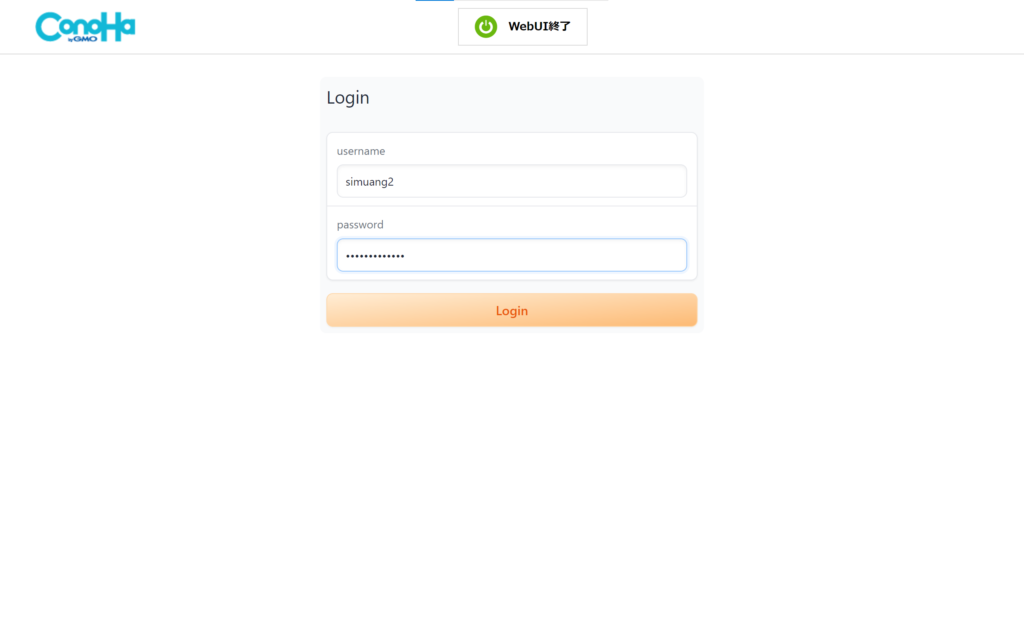
⑦ログイン完了
無事にWebUIが起動しました。
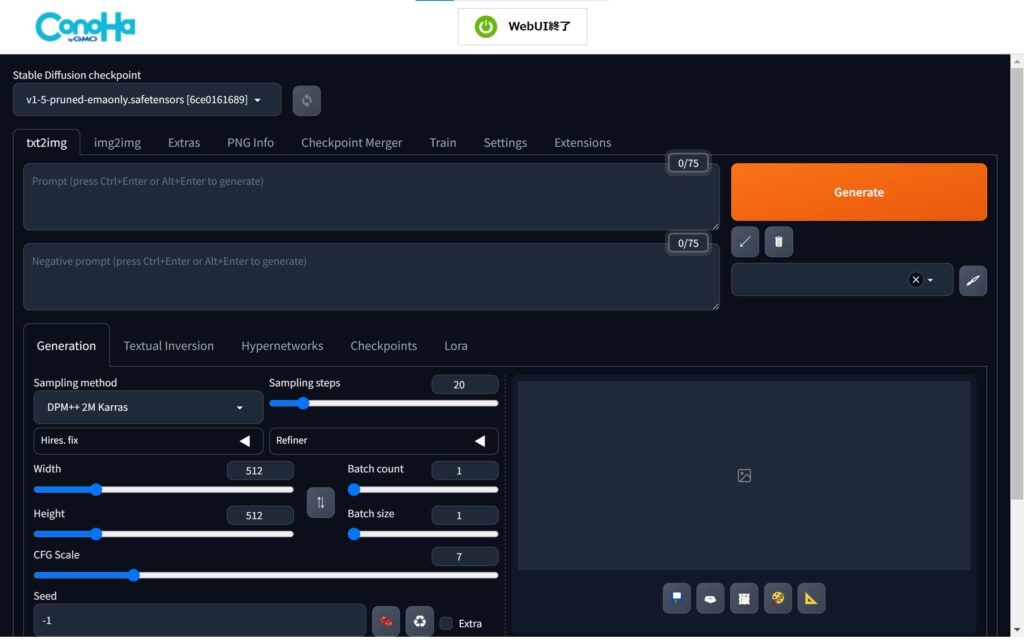

日本語化する
英語が苦手な場合は、日本語化の設定をしましょう。
①上部にある「Settings(設定)」をおす
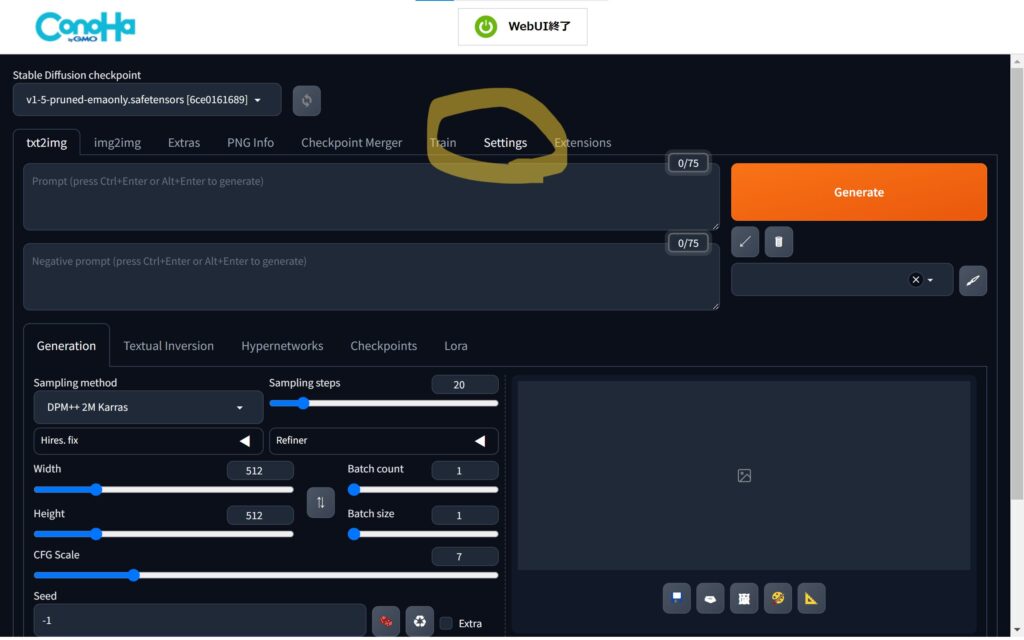
②左下のほうにある「User Interface」をおす。
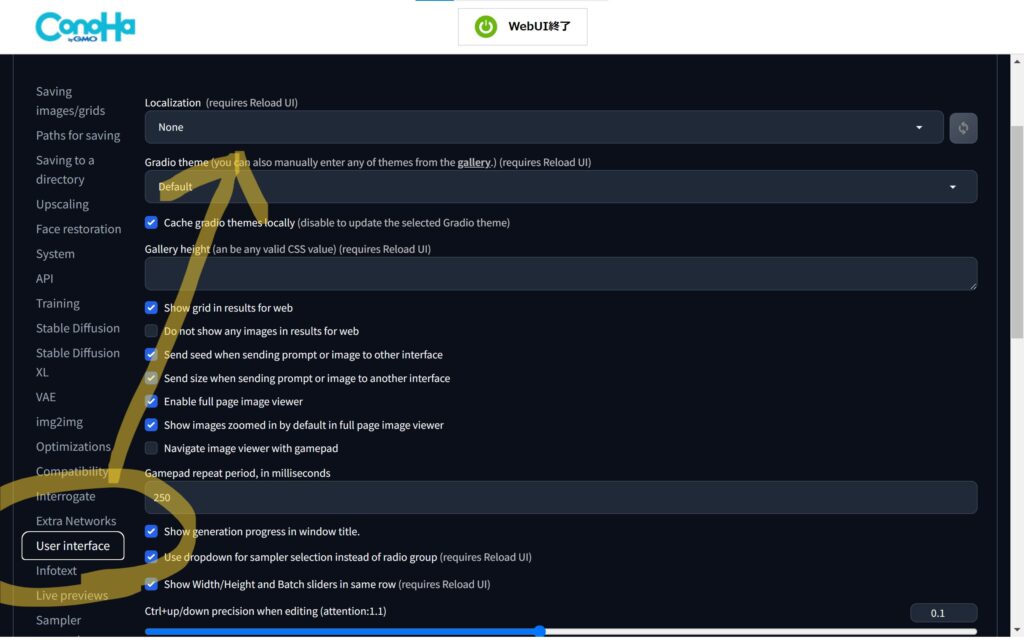
③続いて、「Localization」
ja_JP(日本語)を選択。
Apply settings(設定を適用)→Reload UI(UIの再読み込み)
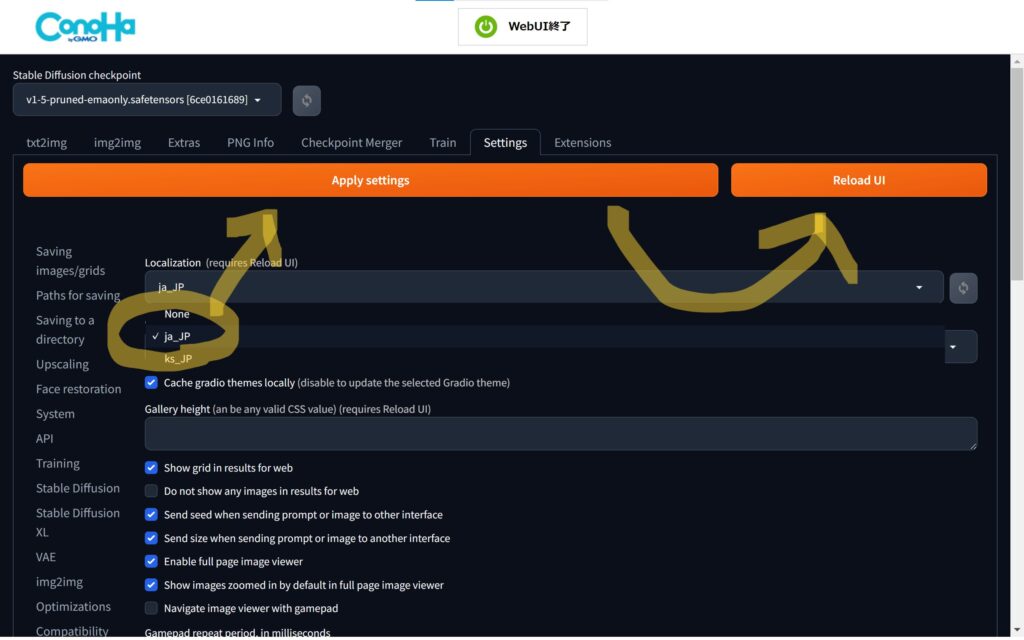
④日本語化されている


■その他の記事
■免責事項
本記事は、調査に基づいて作成されていますが、正確性や最新情報を完全に保証するものではありません。
記事作成時点での情報に基づいておりますため、変更や誤りが含まれている可能性もございます。お気づきの点や誤りがございましたら、ぜひコメント欄でご指摘いただけると幸いです。
皆さまからのフィードバックを大変ありがたく思っております。
お読みいただきありがとうございます。






コメント